Dažreiz reģistra iestatījumu rediģēšana noteikta iemesla dēļ var būt riskanta, un šādos gadījumos grupas politikas iestatījumu rediģēšana ir daudz drošāka likme. Kaut arī reģistra iestatījumus dažreiz nevar atjaunot sākotnējā stāvoklī, grupas politikas iestatījumus var viegli atjaunot. Grupas politikas redaktors ir Microsoft vadības konsole, kas palīdz konfigurēt un rediģēt grupas politikas. Tas ļauj rediģēt lietotāja un datora iestatījumus lokālam datoram vai datoram tīklā. To var izmantot, lai veiktu izmaiņas dažādos operētājsistēmas aspektos.
Tomēr grupas politikas redaktors nav iebūvēts kopā ar Windows 10 Home versijām un ir pieejams tikai Windows 10 Pro versijā. Windows 10 Home versijai pietrūkst arī dažas citas lietas, piemēram, tīkla pārvaldības efektivitāte un attālā darbvirsma. Vai tas būtu Windows XP, Windows 7, 8, 0r Windows 10, visu šo versiju mājas versijām nav grupas politikas redaktora. Tāpēc, mēģinot atvērt grupas politikas redaktoru jebkurā no šīm Windows versijām, tiks parādīts gpedit.msc nav atrasts kļūda.
Tas patiešām ir galvenais mājas versiju trūkums, jo grupas politikas redaktors ir svarīgs vietējā datora iestatījumu pārvaldībai. Tomēr ir veidi, kā iespējot Gpedit.msc Windows 10 Home izdevumā.
1. metode: iespējojiet GPEdit.msc sistēmā Windows 10 Home, izmantojot GPEdit Installer
Varat arī instalēt GPEdit.msc failu, izmantojot Windows 10 mājas izdevuma instalēšanas programmu, jo tas nav iebūvēts ar šo versiju.
1. darbība: Noklikšķiniet uz šīs saites, lai lejupielādētu zip mapi instalētājam:
Gpedit instalētājs Windows 10 home
2. darbība: Pēc lejupielādes atveriet mapi zip un palaidiet tajā iestatīto failu, lai instalētu Grupas politikas redaktors.

3. solis: Pēc lejupielādes palaidiet gpedit.msc komandu, izmantojot Palaist komandu lai atvērtu Grupas politikas redaktors.

Tagad varat atvērt grupas politikas redaktoru un rediģēt iestatījumus.
2. metode: iespējojiet GPEdit.msc sistēmā Windows 10 Home, izmantojot PowerShell skriptu
1. darbība: Atvērt Notepadun nokopējiet un ielīmējiet zemāk esošo tekstu Notepad:
@echo off pushd "% ~ dp0" dir / b% SystemRoot% \ servicing \ Packages \ Microsoft-Windows-GroupPolicy-ClientExtensions-Package ~ 3 * .mum > List.txt dir / b% SystemRoot% \ servicing \ Packages \ Microsoft-Windows-GroupPolicy-ClientTools-Package ~ 3 * .mum >> List.txt par / f %% i ('findstr / i. List.txt 2 ^> nul ') do dism / online / norestart / add-package: "Pauze"% SystemRoot% \ servicing \ Packages \ %% i "
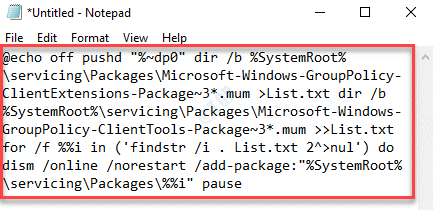
2. darbība: Tagad dodieties uz Fails cilne ekrāna augšējā kreisajā pusē Notepad un noklikšķiniet uz Saglabāt kā.
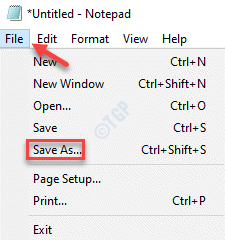
3. solis: Iekš Saglabāt kā logā kreisajā pusē atlasiet vietu, kur vēlaties saglabāt failu, un pēc tam dodieties uz Faila nosaukums laukā.
Nosauciet failu atbilstoši savai vēlmei un beigās pievienojiet .bat paplašinājumu.
Piemēram, failu nosaucām kā GPEdit Installer.bat. Jūs varat nosaukt to par visu, kas jums ir ērti sekot .sikspārnis.

*Piezīme - Pārliecinieties, ka Saglabāt kā lauka tips ir iestatīts uz Teksta dokumenti (.txt).
Klikšķiniet uz Saglabāt lai saglabātu izmaiņas.
4. solis: Tagad dodieties uz vietu, kur saglabājāt .sikspārnis failu.
Ar peles labo pogu noklikšķiniet uz tā un atlasiet Izpildīt kā administratoram.
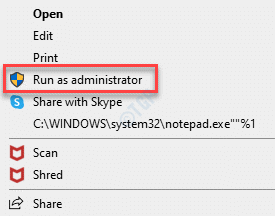
5. darbība: Skripts sāks darboties paaugstinātajā PowerShell vai Komandu uzvedne.
Instalēšanas process aizņem pāris minūtes, tāpēc pacietīgi gaidiet, līdz tas ir beidzies.
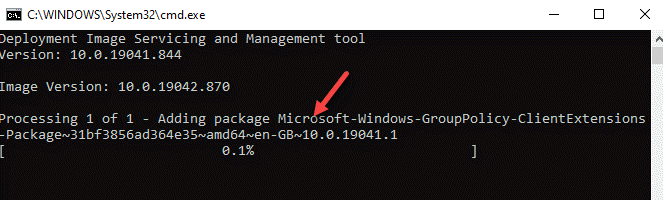
*Piezīme - Varat arī lejupielādēt šeit izveidoto zip mapi (noklikšķinot uz saites zemāk) un palaist failu kā administrators, lai instalētu GPEdit.msc fails:
GPEdit_Installer
6. solis: Kad tas ir instalēts, atveriet zip failu un velciet .sikspārnis failu uz darbvirsmas.
Tagad ar peles labo pogu noklikšķiniet uz tā un atlasiet kā Izpildīt kā administratoram.
Tas sāks skripta palaišanu PowerShell administratora režīmā.
Pagaidiet, līdz instalēšana ir beigusies.

7. solis: Tagad nospiediet Win + X taustiņus kopā uz tastatūras un atlasiet Palaist lai palaistu Palaist komandu lodziņā.

8. solis: Tips gpedit.msc meklēšanas laukā un nospiediet Enter.

Tas atvērs Grupas politikas redaktors logs.
3. metode: lejupielādējiet grupas politikas redaktoru operētājsistēmai Windows 10 - Policy Plus
Ja kāda iemesla dēļ nevarat instalēt grupas politikas redaktoru vai vēlaties alternatīvu, varat izmantot lietotni Policy Plus (trešās puses lietotne). Tas ir ļoti līdzīgs grupas politikas redaktoram, bet vislabākais ir tas, ka tas nāk ar meklēšanas lauku, kas palīdz jums izstrādāt politikas.
1. darbība: Noklikšķiniet uz zemāk GitHub saiti un lejupielādējiet Policy Plus:
https://github.com/Fleex255/PolicyPlus
2. darbība: Pēc lejupielādes varat uzreiz palaist lietojumprogrammu.
Tam nav nepieciešama instalēšana.


